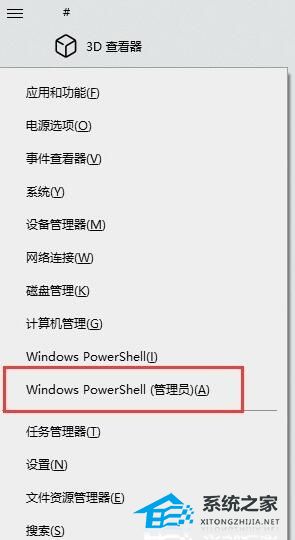win10虚拟桌面软件 Win10虚拟多桌面功能介绍
更新时间:2024-04-25 15:35:25作者:zsbaocheng
Win10虚拟桌面软件是一款为Windows 10系统用户提供的实用工具,它可以帮助用户在同一台电脑上创建多个虚拟桌面,实现多任务处理的便利,通过这款软件,用户可以将不同的应用程序和窗口分别放置在不同的虚拟桌面上,避免混乱和杂乱的桌面界面,提升工作效率和体验。Win10虚拟桌面软件的功能强大,操作简便是Windows 10系统用户不可或缺的好帮手。
步骤如下:
1.在Win10系统的任务栏上可以看到下图所示的图标,将鼠标放上会显示Task View,点击Task View。
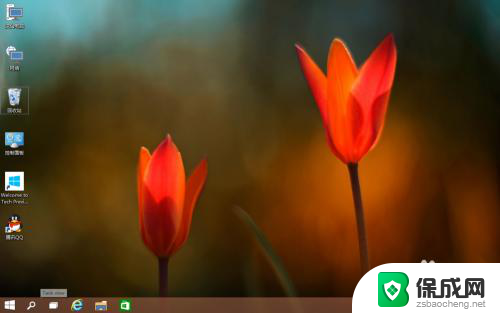
2.点击后。会在Win10系统任务栏上方出现提示你添加桌面的对话框,点击+图标添加多个虚拟桌面。如下图所示。
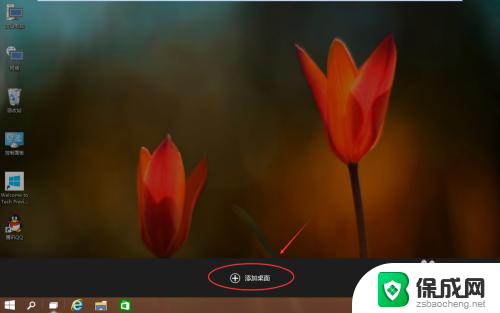
3.点击后可以在任务栏上方看到有两个桌面在显示了,然后我们分别在每个虚拟桌面上打开不同的应该程序。如下图所示。
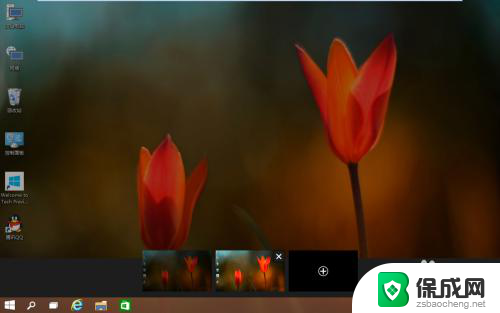
4.点击第一虚拟桌面,我打开画图工具,输入第一个虚拟窗口,如下图所示。
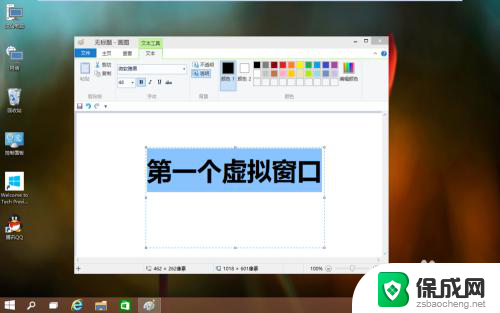
5.点击第二个虚拟桌面,在上面点击打开控制面板,如下图所示。
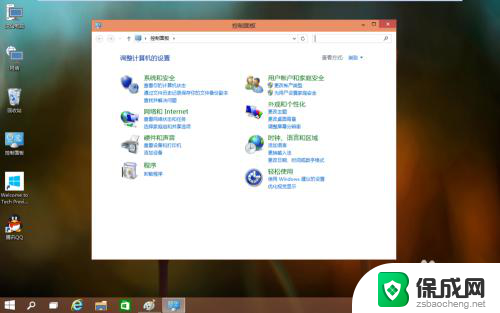
6.我们在点击下Task View来查看下我们是否开启了Win10的虚拟多桌面,点击后。我们可以看到有2个桌面,而且2个桌面的内容都是不同的还互不干涉,如下图所示。
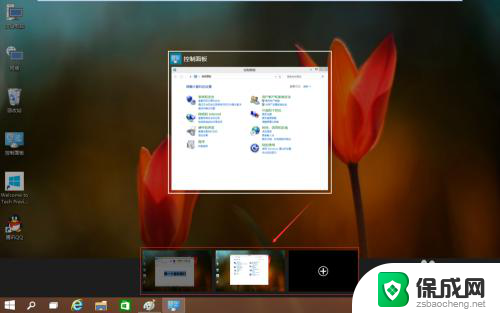
以上是win10虚拟桌面软件的全部内容,如果还有不明白的用户,可以按照小编的方法进行操作,希望能对大家有所帮助。
win10虚拟桌面软件 Win10虚拟多桌面功能介绍相关教程
-
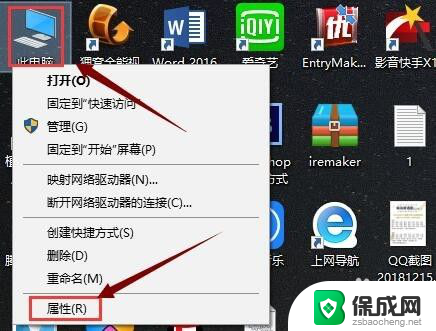 调整win10虚拟内存 win10虚拟内存设置方法及大小
调整win10虚拟内存 win10虚拟内存设置方法及大小2024-03-17
-
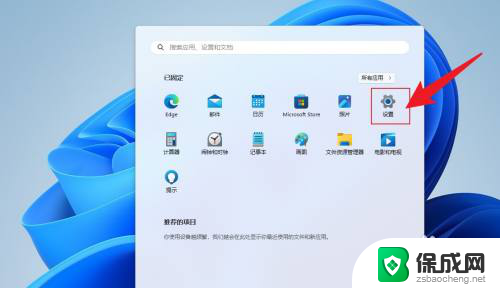 win11设置了虚拟内存怎么改回来 win11虚拟内存设置教程
win11设置了虚拟内存怎么改回来 win11虚拟内存设置教程2024-06-11
-
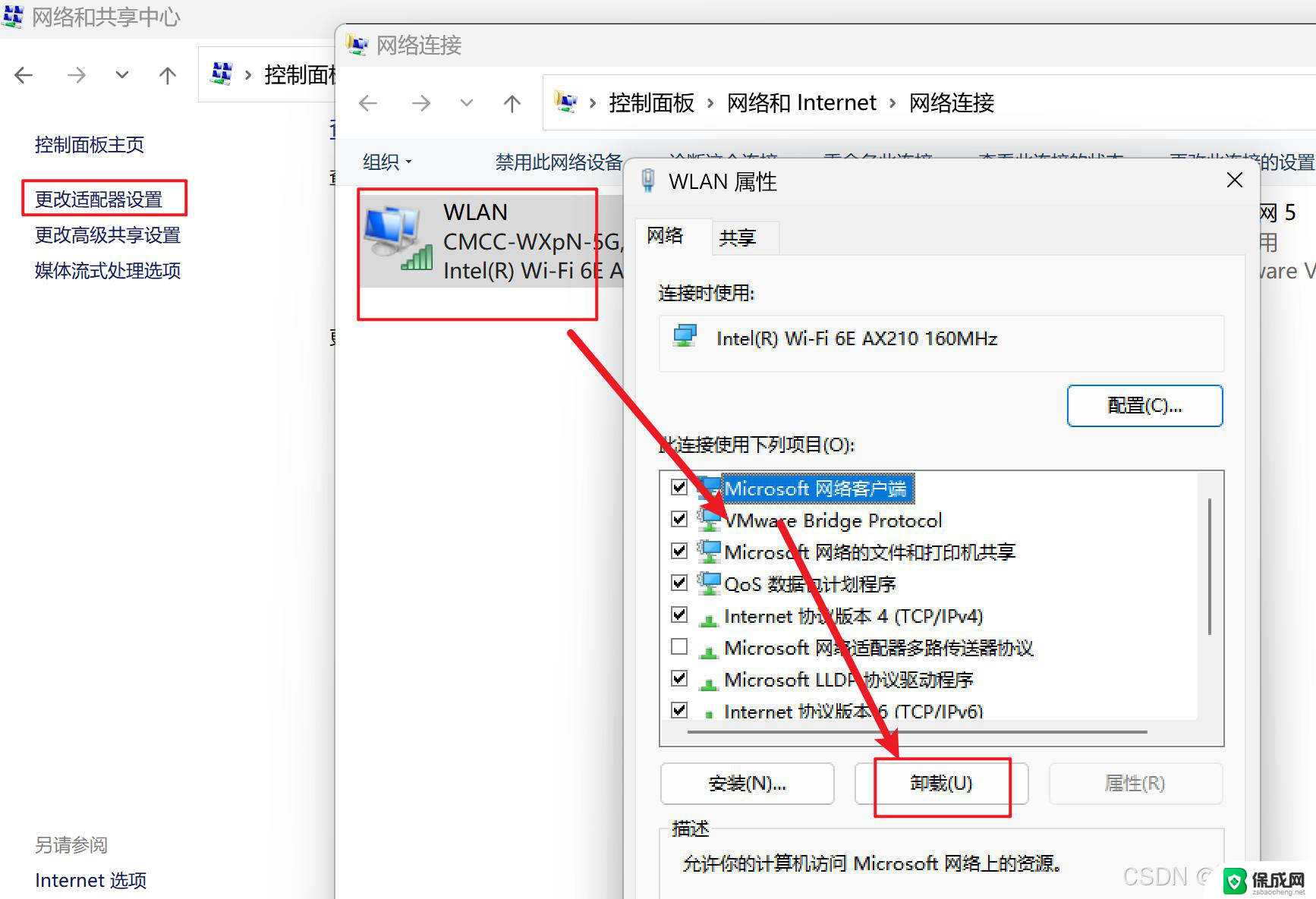 vm安卓虚拟机如何连接网络 VMware虚拟机网络设置方法
vm安卓虚拟机如何连接网络 VMware虚拟机网络设置方法2024-09-14
-
 Win11推出“高级设置”页面,整合长路径、虚拟工作区等功能最新
Win11推出“高级设置”页面,整合长路径、虚拟工作区等功能最新2025-05-12
-
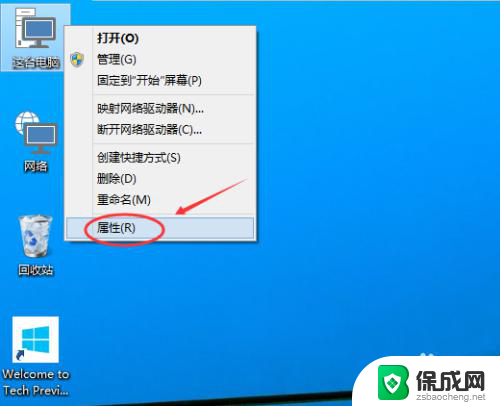 win10怎么内存 Win10虚拟内存大小怎么设置
win10怎么内存 Win10虚拟内存大小怎么设置2024-05-13
- AMD前3代霄龙处理器现新漏洞,影响虚拟机内存完整性
- win10虚拟机如何显示移动硬盘 移动硬盘插入Win10电脑不显示
- win11电脑虚拟内存不足怎么解决 虚拟内存不足的解决办法图解
- win10快捷软件 Win10系统怎样在桌面上添加软件快捷方式
- 英伟达,这次没安好芯,NVIDIA最新显卡性能如何?
- 英特尔 Nova Lake 开始支持 Linux - 首批“Family 18” CPU带来的Linux支持是什么?
- 微软更新Windows 11/10 ISO安装镜像 加入Defender更新,确保系统安全稳定
- 微软发布Win11 Canary 27909预览版:最新功能及更新一览
- 英伟达(Nvidia)可能在今年年初主导GPU市场,竞争对手难以匹敌
- 学会这些超好用的win10小技巧,让你的效率翻倍!
新闻资讯推荐
- 1 微软更新Windows 11/10 ISO安装镜像 加入Defender更新,确保系统安全稳定
- 2 英伟达(Nvidia)可能在今年年初主导GPU市场,竞争对手难以匹敌
- 3 学会这些超好用的win10小技巧,让你的效率翻倍!
- 4 国产GPU显卡比英伟达差多少?实力对比分析!
- 5 国产黑科技操作系统,重塑Windows11翻车格局
- 6 二、MySQL优化策论:硬件篇 · CPU如何提升数据库性能?
- 7 RTX5050降价!3000多主机首选,性价比最高的50系显卡推荐
- 8 数百万Windows电脑未升级到Windows 11,旧系统停更倒计时逼近
- 9 ChatGPT曝“奶奶漏洞”,网友成功生成Win7密钥SEO标题
- 10 微软承认Win11防火墙问题未完全修复,已确定重新调整条目
win10系统推荐
系统教程推荐
- 1 倒数日怎么设置在桌面 倒数日桌面显示方法
- 2 如何让windows电脑常亮 怎样让笔记本屏幕保持长时间亮着
- 3 ie8浏览器如何兼容 IE浏览器兼容模式设置方法
- 4 w10如何关闭杀毒 Windows10系统如何关闭自带杀毒软件
- 5 笔记本电脑哪个键代表鼠标右键 用键盘代替鼠标右键的方法
- 6 怎样查看windows激活状态 win10系统激活状态查看步骤
- 7 电脑怎么连接有线打印机设备 电脑连接打印机的设置方法
- 8 win10鼠标单击变双击了 win10系统鼠标单击变双击原因
- 9 iphone怎么将视频设置动态壁纸 iPhone动态壁纸视频设置教程
- 10 电脑锁屏怎么办 电脑自动锁屏怎么取消